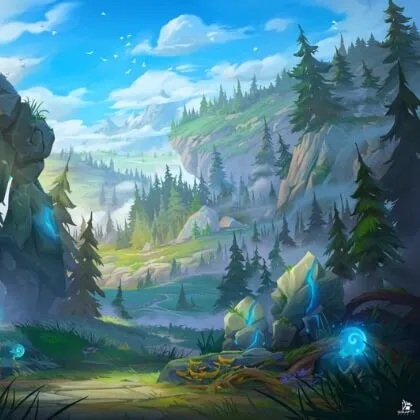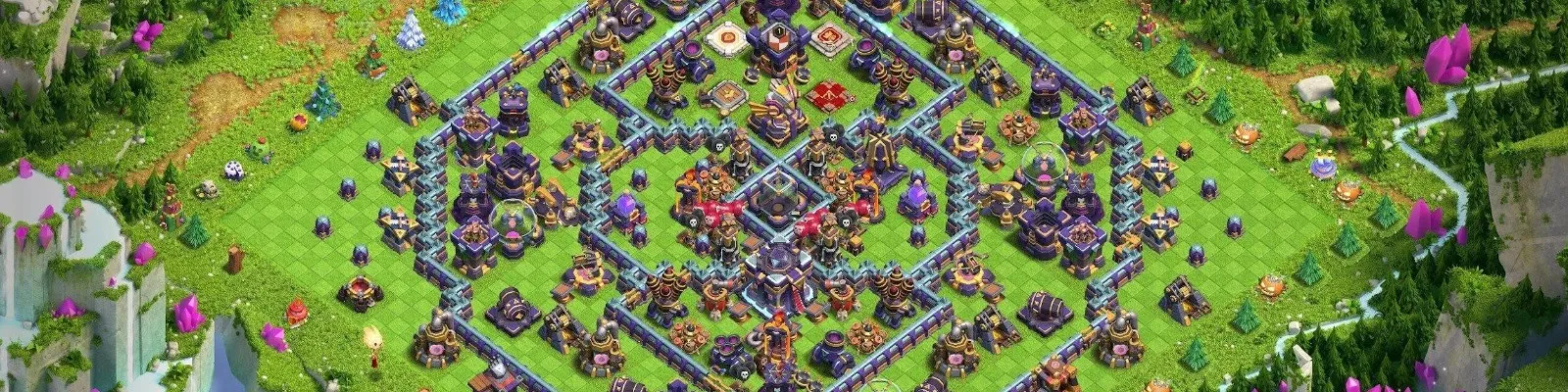Mit der offiziellen Veröffentlichung von Clash of Clans für PC im Oktober 2023 durch Supercell haben die Spieler nun die Möglichkeit, dieses fesselnde Strategiespiel auf einem größeren Bildschirm mit verbesserter Steuerung zu genießen. Egal, ob du ein Windows-Nutzer oder ein Mac-Enthusiast bist, der in die Welt von Clash of Clans eintauchen möchte, dieser Leitfaden führt dich durch alles, was du wissen musst, um dich einzurichten und mit dem Spielen zu beginnen.
Teil 1: Spielen von Clash of Clans unter Windows
Supercell hat es Windows-Nutzern unglaublich einfach gemacht , Clash of Clans auf ihrem PC zu spielen:
Schritt-für-Schritt-Installation
- Greifen Sie auf den Google Play Store zu: Öffnen Sie den Google Play Store auf Ihrem Windows-Gerät.
- Google Play-Spiele installieren: Bevor Sie das Spiel herunterladen, stellen Sie sicher, dass Google Play Games installiert ist und Sie mit Ihrem Google Play-Konto angemeldet sind.
- Clash of Clans installieren: Suchen Sie im Google Play Store nach Clash of Clans und klicken Sie auf die Schaltfläche "Installieren". Logge dich nach der Installation in dein Supercell-Konto ein, um deinen Fortschritt zu synchronisieren oder ein neues Spiel zu starten.
- Genieße das Spiel: Du bist bereit! Beginne mit der Strategie und dem Aufbau deines Clans direkt auf deinem Windows-PC.
Teil 2: Clash of Clans auf dem Mac spielen
Da es keine offizielle Mac-Version von Clash of Clans gibt, können Mac-Benutzer eine Umgehung durch Bildschirmspiegelungs-Apps wie AirDroid Cast nutzen.
AirDroid Cast für das Spiel verwenden
- Lade AirDroid Cast herunter: Installieren Sie die Anwendung AirDroid Cast sowohl auf Ihrem mobilen Gerät als auch auf Ihrem Mac. Sie können damit beginnen, indem Sie die offizielle AirDroid-Website besuchen und auf die Schaltfläche "Try It Free" klicken.
- Stellen Sie eine Verbindung her: Öffnen Sie AirDroid Cast auf Ihrem Mac und Ihrem Mobilgerät. Sie können eine drahtlose Verbindung herstellen, indem Sie den auf Ihrem Mac angezeigten QR-Code mit Ihrem Mobilgerät scannen oder den Cast-Code manuell eingeben.
- Starten Sie das Mirroring: Sobald die Verbindung hergestellt ist, wird der Bildschirm Ihres Mobiltelefons auf Ihrem Mac angezeigt. Aktivieren Sie die Steuerung von Ihrem Mac aus über die Einstellungen der AirDroid Cast-Schnittstelle, und schon können Sie Clash of Clans mit Ihrem Mac spielen.
Häufig gestellte Fragen (FAQs)
Kann man Clash of Clans auf dem PC spielen?
Ja, Clash of Clans kann auf einem PC gespielt werden. Windows-Nutzer können es direkt aus dem Google Play Store herunterladen, während Mac-Nutzer Anwendungen wie AirDroid Cast verwenden können, um das Spiel zu spiegeln.
Ist Clash of Clans ein Pay-to-Win-Spiel?
Clash of Clans bietet ein ausgewogenes Spielerlebnis, bei dem es mehr auf Strategie und Managementfähigkeiten ankommt als auf das reine Bezahlen, um zu gewinnen. In-App-Käufe können zwar den Fortschritt beschleunigen, sind aber nicht zwingend erforderlich, um das Spiel zu genießen oder erfolgreich zu sein.
Lohnt es sich, Clash of Clans noch zu spielen?
Auf jeden Fall. Trotz der Erstveröffentlichung im Jahr 2012 ist Clash of Clans nach wie vor ein beliebtes und unterhaltsames Spiel mit Millionen von aktiven Spielern, dank der dynamischen Updates und der engagierten Community.
Warum kann ich Clash of Clans nicht auf meinem PC spielen?
Wenn du Probleme hast, könnte das an einer inkompatiblen Windows-Version oder zu wenig Speicherplatz auf deinem PC liegen. Vergewissere dich, dass dein System die Anforderungen des Spiels erfüllt, insbesondere wenn du Windows 10 oder höher benötigst.
Kann ich Clash of Clans in einem Browser spielen?
UmClash of Clans in einem Browserzu spielen, ist normalerweise ein Emulator oder eine Fernsteuerungs-App erforderlich, die das Spielen über eine Weboberfläche ermöglicht. Das direkte Spielen im Browser wird jedoch nicht offiziell unterstützt.
Wie beliebt ist Clash of Clans?
Clash of Clans ist mit rund 76 Millionen aktiven Spielernnach wie vor äußerst beliebt und erfreut sich einer hohen täglichen Beteiligung.
Alternative Methode: Clash of Clans auf dem PC mit BlueStacks spielen
Für diejenigen, die eine alternative Methode bevorzugen, um Clash of Clans auf dem PC zu spielen, ist die Verwendung eines Android-Emulators wie BlueStacks eine praktikable Option. Mit dieser Methode können sowohl Windows- als auch Mac-Benutzer das Spiel auf ihren Computern erleben. Hier ist eine kurze Anleitung, wie du es einrichten kannst:
-
BlueStacks herunterladen und installieren: Besuchen Sie die BlueStacks-Website und laden Sie die für Ihr Betriebssystem geeignete Version herunter. BlueStacks unterstützt sowohl Windows als auch Mac und bietet Optionen für 32-Bit- oder 64-Bit-Android-Emulatoren, je nachdem, was Ihr System kann.
-
Installieren Sie Clash of Clans:
- Öffnen Sie BlueStacks und melden Sie sich im Google Play Store mit Ihrem Google-Konto an.
- Suchen Sie im Google Play Store innerhalb von BlueStacks nach "Clash of Clans" und klicken Sie neben dem Symbol des Spiels auf "Installieren".
-
Starten und spielen:
- Nach der Installation öffnest du Clash of Clans, indem du auf das Spielsymbol auf dem Startbildschirm von BlueStacks oder auf deinem Desktop klickst.
- Verwenden Sie Ihre Maus, um mit dem Spiel zu interagieren: Klicken Sie, um Taps zu simulieren, und verwenden Sie die Pfeiltasten nach oben und unten, um hinein- und herauszuzoomen.
Diese Methode ist besonders nützlich für Spieler, die keinen Zugriff auf die offizielle PC-Version des Spiels haben oder das Layout und die Funktionalität der mobilen Version bevorzugen.
Abschließende Überlegungen
Egal, ob du neu in der Welt von Clash of Clans bist oder ein erfahrener Veteran, der das Spiel auf einem größeren Bildschirm erleben möchte, das Spielen auf dem PC bietet eine neue Perspektive und eine verbesserte Steuerung. Folgen Sie dieser Anleitung, um Ihren Clan zu managen und in kürzester Zeit in epische Schlachten zu ziehen!